在我们用CAD绘制的图形中,怎么快速的计算这个图形的数量呢?希望很多小伙伴都不是很了解,那今天就给大家分享一下,CAD如何快速计算一个图形的数量的方法,希望本文内容能帮助到大家,感兴趣的小伙伴可以一起学习了解一下。
方法/步骤
第1步
在打开的CAD图纸中,输入命令“qselect”

第2步
按空格键,显示“快速选择”窗口,
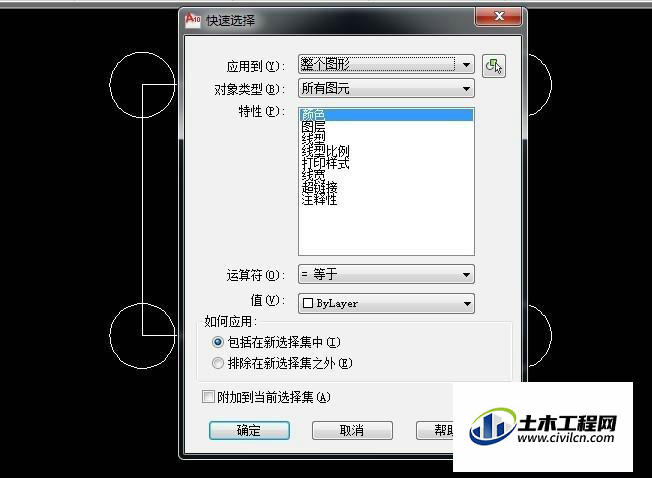
第3步
选择对应的对象类型,这里现在“所有图元”。
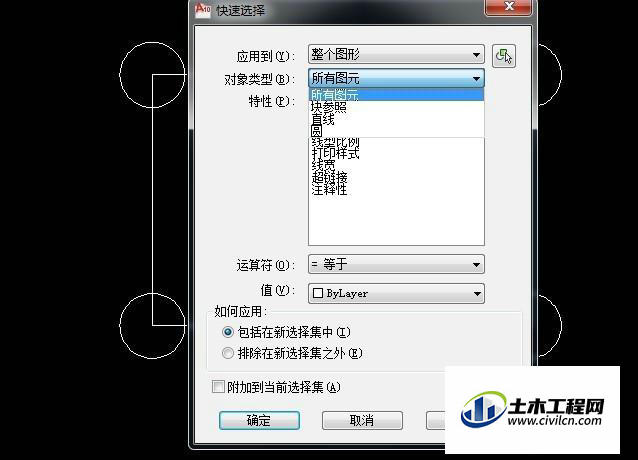
第4步
选择搜索范围,这里选择已知的图形,应用到“当前选择”。
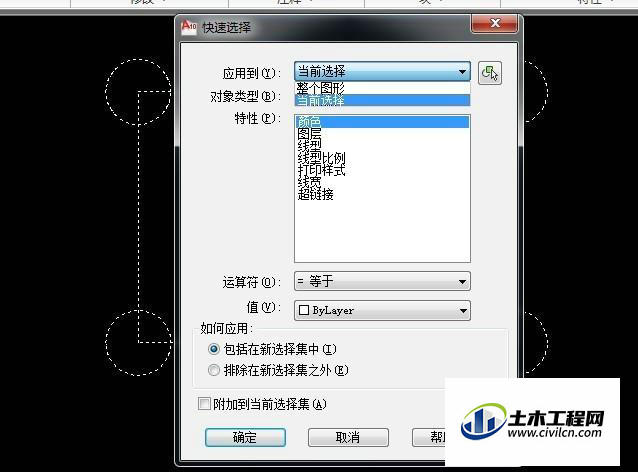
第5步
选择特性,有颜色、图层、线宽、线性比例等等。

第6步
选择运算符,有等于、不等于、大于、小于、全选五种。
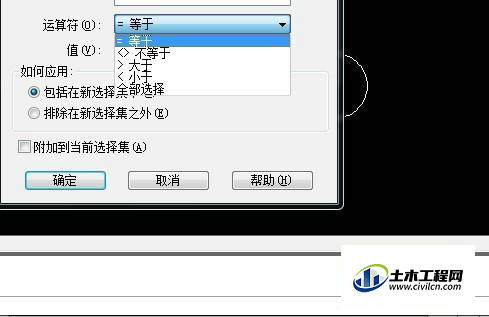
第7步
选择特性对应的值,每个特性对应的值不一样。
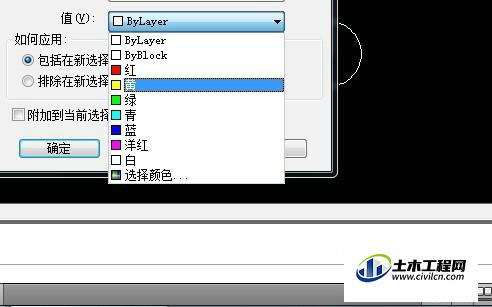
第8步
点“确定”,在命令栏中就可以显示对象的数量了。

温馨提示:
以上就是关于“CAD怎么快速计算一个图形的数量?”的方法,还不太熟悉的朋友多多练习,关注我们,帮你解决更多难题!






